4 måder at rette dampskind på, der ikke vises (09.15.25)
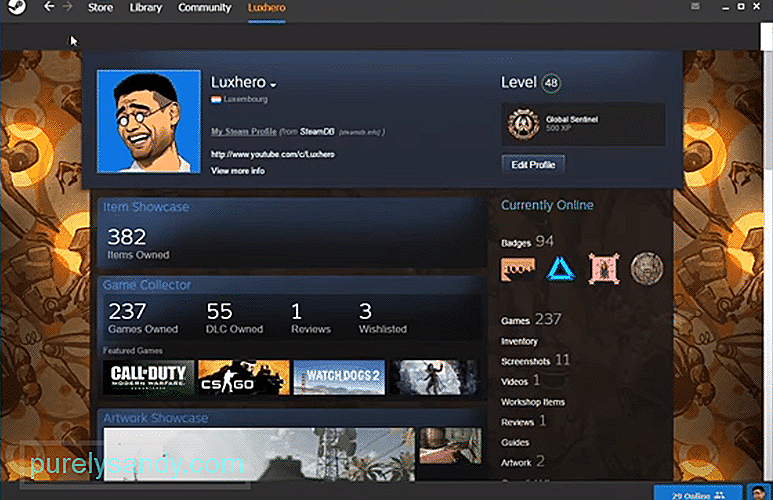 steam skin vises ikke
steam skin vises ikke Steam er en enorm platform til både at købe og spille alle de forskellige populære spil på pc. Det er en bredt kendt platform, der er godt modtaget blandt samfundet og også kendt som den bedste onlinebutik til køb af spil.
Årsagen til, at Steam er så populær, er simpelthen på grund af alle de forskellige funktioner, som det giver sine brugere. For eksempel har brugerne lov til at beholde en hel social profil samt chatte med deres venner via Steam. Tilsvarende er Steam Overlay en anden populær funktion, der giver brugerne adgang til deres browsere og mere, mens de spiller et spil.
Sådan løser man Steam Skin, der ikke vises?Steam giver også brugerne mulighed for at indstille deres skind på deres profiler. Der er masser af skind, der kan købes eller kræves gennem butikken. Desværre har mange brugere hævdet, at deres Steam-skind slet ikke vises. Hvad de mener med det, er, at skindene ikke vises, selv efter installationen af dem.
Ved hjælp af denne artikel vil vi se på dette problem og forklare, hvorfor dette problem kan ske sammen med, hvordan du kan løse det. Så lad os komme lige ind i det!
Vi har set mange brugere lægge deres hudmappe inde i spilkatalog i Steam-mappen. De fleste af brugerne kan godt lide at oprette flere Steam-mapper, hvor de kan installere deres spil. Hver gang der vælges et nyt drev til spillet, oprettes et nyt Steam-spilkatalog.
Hvad brugerne ikke ved, er at placering af filerne i disse mapper slet ikke gør noget. I stedet bliver du nødt til at sikre dig, at Steam-hudfilerne er placeret i Steam-hovedmappen, som normalt findes på dit hoveddrev (Drive C). Mere simpelt, det drev, hvor du har installeret Steam.
Der er et par Steam-skind, der faktisk kommer med en skrifttype. Hvis huden, du prøver at installere, også kommer med en, skal du installere den medfølgende skrifttype. Hvis du ikke gør det, nægter huden simpelthen at arbejde.
En anden ting du kan gøre er at kontrollere Steam-indstillingerne. Gå blot til Steam & gt; Indstillinger & gt; Interface. Her bliver du nødt til at finde Steam-hudindstillingerne. Der skal være en rullemenu lige ved siden af den. Sørg for, at du har valgt den rigtige hud i menuen.
Der er en mulighed for, at du faktisk har installeret Steam-skin, men blot har glemt for at genstarte Steam. Nogle gange kræves en genstart for at huden kan installeres korrekt på Steam. Derfor, hvis du ikke allerede har genstartet Steam, foreslår vi, at du gør det.
Bundlinjen
Efter alle instruktionerne i artiklen skal hjælper dig med at være i stand til nemt at rette Steam-hud, der ikke vises fejl.
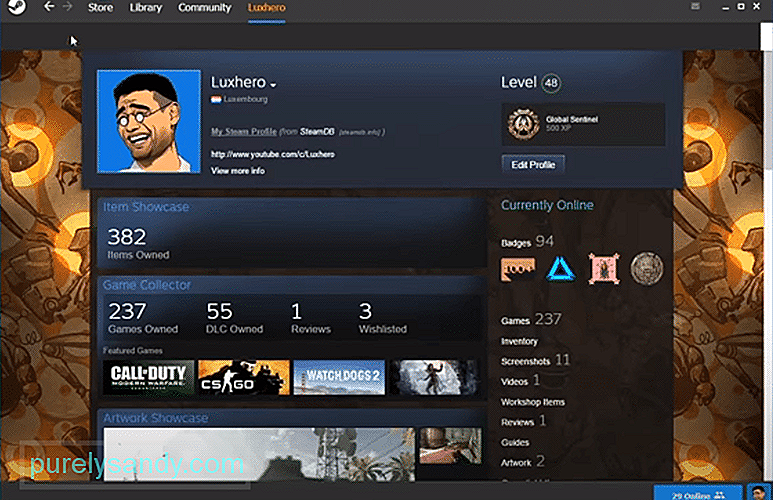
YouTube Video.: 4 måder at rette dampskind på, der ikke vises
09, 2025

